Windows 11 принесла багато нових функцій у таблиці, включаючи практичні покращення багатозадачності. Тепер ви можете використовувати макети прив’язки, щоб швидко впорядкувати кілька вікон на робочому столі. Нові параметри кращі, ніж старий добрий ярлик Alt і Tab. У цьому короткому посібнику ми покажемо вам, як використовувати та налаштовувати цю нову функцію.
Windows 11: підвищте продуктивність за допомогою Snap Windows
Перейдіть до Налаштування, виберіть система, а потім прокрутіть униз до Багатозадачність, щоб налаштувати макети знімків.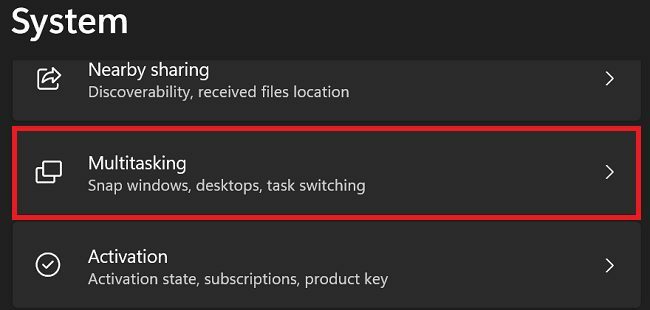
Якщо ви хочете автоматично змінювати розмір і порядок вікон на екрані, увімкніть Закріпіть вікна варіант. Використовуйте спадне меню, щоб додатково налаштувати параметри макета знімків.
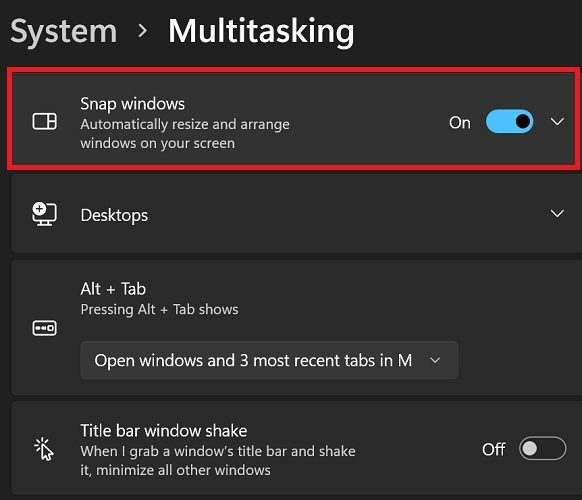 Якщо вам не дуже подобається система макета прив’язки, ви можете просто вимкнути цю функцію.
Якщо вам не дуже подобається система макета прив’язки, ви можете просто вимкнути цю функцію.
Ви можете швидко отримати доступ до макетів прив’язки, навівши курсор на символ розгортання. Потім виберіть макет сітки, який ви хочете використовувати. Виберіть область, у якій має бути ваш активний додаток.
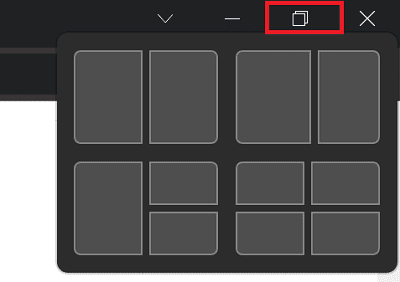
Буде крива навчання
Звикання до нової системи прив’язки може зайняти деякий час. Але як тільки ви впораєтеся з цим, ви помітите, що прив’язані вікна допомагають відстежувати інші фонові дії, активно зосереджуючись на головному завданні. Наприклад, ви можете розділити екран на дві частини та працювати над документом, одночасно стежачи за останніми новинами.
Макети прив’язки чудово підходять для більші екрани або налаштування кількох моніторів. Насправді у вас є шість варіантів розташування сітки на великих моніторах. Якщо у вас менший дисплей, у вас є лише чотири варіанти сітки. Якщо у вас є ноутбук з діагоналлю 13 дюймів, у вас може виникнути відчуття захаращення, якщо ви відкриваєте більше трьох вікон одночасно.
Висновок
Нова система прив’язаних вікон Windows 11 дозволяє відображати кілька вікон на робочому столі одночасно. Щоб налаштувати макети прив’язки, перейдіть до Налаштування, виберіть система, а потім прокрутіть униз до Багатозадачність. Ця функція продуктивності зручна на великих дисплеях.
Чи часто ви використовуєте прив’язування вікон у Windows 11? Який ваш улюблений макет сітки? Поділіться своїми думками в коментарях нижче.